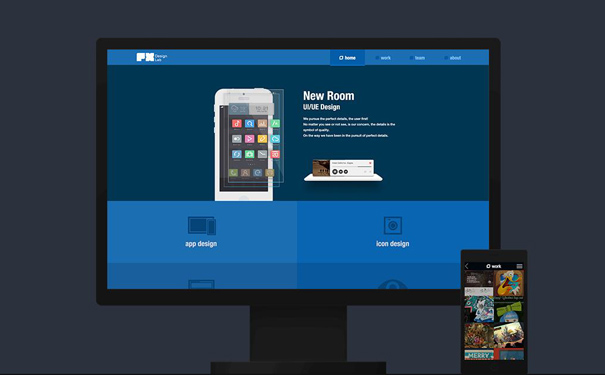
# 网页远程连接云服务器的全面指南
## 引言
随着互联网技术的快速发展,云计算已经成为现代信息技术基础架构的核心组成部分。越来越多的企业和个人开始使用云服务器来托管他们的网站、应用和数据。通过云服务器,用户可以在任何时间、任何地点访问他们的资源。因此,了解如何通过网页远程连接云服务器变得尤为重要。
在这篇文章中,我们将全面探讨网页远程连接云服务器的方方面面,从基本知识到具体的实施步骤,以及一些常见问题和最佳实践。
## 第一部分:了解云服务器
### 1.1 什么是云服务器
云服务器是基于云计算技术所提供的一种服务器类型,通过虚拟化技术将物理服务器分割成多个虚拟服务器。用户可以根据需要按需获取、调整和管理资源。
### 1.2 云服务器的优势
1. **弹性扩展**:用户可以根据需求随时增加或减少资源。
2. **成本效益**:按需付费,无需投入大量资金购买服务器硬件。
3. **高可用性**:云服务提供商通常会提供冗余备份和灾难恢复方案。
4. **灵活性**:支持多种操作系统和软件配置。
### 1.3 云服务器的应用场景
1. **网站托管**
2. **应用开发与测试**
3. **数据存储与备份**
4. **大数据分析**
## 第二部分:远程连接云服务器的基本知识
### 2.1 远程连接的概念
远程连接是指在物理距离上分离的计算机之间建立连接的过程,使得用户可以通过网络访问和控制另一台计算机。对于云服务器而言,远程连接意味着用户可以在本地设备上管理和使用云服务器。
### 2.2 远程连接的协议
常见的远程连接协议包括:
1. **SSH(Secure Shell)**:用于安全地访问和管理Linux服务器。
2. **RDP(Remote Desktop Protocol)**:用于远程访问Windows服务器。
3. **VNC(Virtual Network Computing)**:支持跨平台的图形化远程控制。
### 2.3 远程连接的工具
1. **SSH客户端**:如Putty、SecureCRT等。
2. **RDP客户端**:Windows自带的远程桌面连接、Microsoft Remote Desktop等。
3. **VNC客户端**:RealVNC、TightVNC等。
## 第三部分:如何通过网页远程连接云服务器
### 3.1 准备工作
在使用页面远程连接云服务器之前,您需要:
1. **租用云服务器**:选择合适的云服务提供商并购买云服务器服务。
2. **获取连接信息**:包括IP地址、用户名和密码(或SSH密钥)。
3. **使用HTTPS安全连接**:确保浏览器支持HTTPS协议。
### 3.2 使用web SSH工具
许多云服务提供商已经集成了基于网页的SSH客户端,您可以直接通过浏览器进行连接。以下是使用web SSH工具的基本步骤:
1. **登录云服务控制台**:
– 访问您的云服务提供商网站,使用您的账号和密码登录。
2. **访问服务器管理页面**:
– 在控制台中找到您购买的云服务器,点击进入其管理页面。
3. **找到Web SSH工具**:
– 很多服务商会提供“Web SSH”或“在线终端”选项,选择它。
4. **输入连接信息**:
– 根据提示输入用户名和密码,通常是root用户。
5. **开始远程连接**:
– 一旦输入正确的信息,您将看到一个终端界面,就可以开始远程管理您的云服务器。
### 3.3 优选RDP连接Windows云服务器
如果您使用的是Windows云服务器,可以通过RDP进行远程连接。以下是步骤:
1. **打开远程桌面连接客户端**:
– 在Windows系统中,搜索并打开“远程桌面连接”。
2. **输入服务器IP地址**:
– 在“计算机”字段中填入您的云服务器IP地址。
3. **点击连接**:
– 点击“连接”按钮,出现身份验证窗口。
4. **输入用户名和密码**:
– 使用您的Windows登录凭据(通常是Administrator账户)进行登录。
5. **开始使用远程桌面**:
– 登录后,您将看到Windows桌面,可以进行各种操作。
### 3.4 使用VNC连接Linux图形界面
如果您的Linux云服务器安装了图形界面,您可以通过VNC进行连接。步骤如下:
1. **安装VNC服务器**:
– 在您的Linux云服务器上安装VNC服务器,例如TigerVNC或RealVNC。
“`bash
sudo apt-get install tightvncserver
“`
2. **启动VNC服务器**:
– 使用命令启动VNC服务器,并设置访问密码。
“`bash
vncserver
“`
3. **下载VNC客户端**:
– 在本地计算机上下载安装VNC Viewer,如RealVNC。
4. **输入服务器信息**:
– 在VNC客户端中输入云服务器的IP地址和端口号(通常是5901)。
5. **输入密码进行连接**:
– 输入您设置的VNC访问密码,点击连接。
6. **开始远程使用Linux图形界面**:
– 成功连接后,您将看到Linux的图形桌面环境。
## 第四部分:安全性考量
### 4.1 强化密码策略
确保使用强密码,避免使用常见的和简单的密码组合,定期更换密码,提高安全性。
### 4.2 使用SSH密钥认证
如果可能,优先使用SSH密钥对(public/private key pairs)进行身份验证,而不是密码。这样,未经授权的用户即使找到了密码,也无法进行远程连接。
### 4.3 启用防火墙
配置云服务器的防火墙限制对SSH、RDP或VNC的访问仅限于特定的IP地址。
### 4.4 定期更新系统与软件
保持操作系统和所有应用软件的最新状态,以防范已知漏洞。
### 4.5 监控与审计
使用日志分析工具监控远程连接活动并定期审计访问记录。
## 第五部分:常见问题解答(FAQ)
### 5.1 如何找回云服务器的登录凭据?
如果您忘记了密码,通常可以通过云服务提供商的控制台重置密码或者通过SSH密钥重新获得访问权限。
### 5.2 如果无网络连接,如何管理云服务器?
在没有网络连接的情况下,您无法直接进行远程管理。建议您采用本地备份和灾难恢复方案。
### 5.3 远程连接时遇到的常见错误及解决方法?
– **连接超时**:检查网络连接和云服务器状态。
– **认证失败**:确认用户名和密码正确,或者SSH密钥是否配置正确。
– **端口被阻塞**:确保云服务器的防火墙/安全组配置允许远程连接端口。
## 结论
通过网页远程连接云服务器是现代云计算的重要组成部分。了解并掌握如何安全地连接和管理云服务器,将为您在数字时代的成功奠定基础。在采用云服务器时,确保遵循最佳安全实践,以保护您的数据和资源安全。随着技术的不断进步,网页远程连接的工具和方法也将在未来不断演进,为用户带来更好的体验和更高的效率。希望本文章能够帮助您顺利实现网页远程连接云服务器的目标。
—
以上内容是关于网页远程连接云服务器的全面指南,涵盖了从基础知识到实际操作的各个方面。若您有其他具体问题或需要进行进一步探讨,随时可以提问。
以上就是小编关于“网页远程连接云服务器”的分享和介绍
西部数码(west.cn)是经工信部审批,持有ISP、云牌照、IDC、CDN全业务资质的正规老牌云服务商,自成立至今20余年专注于域名注册、虚拟主机、云服务器、企业邮箱、企业建站等互联网基础服务!
公司自研的云计算平台,以便捷高效、超高性价比、超预期售后等优势占领市场,稳居中国接入服务商排名前三,为中国超过50万网站提供了高速、稳定的托管服务!先后获评中国高新技术企业、中国优秀云计算服务商、全国十佳IDC企业、中国最受欢迎的云服务商等称号!
目前,西部数码高性能云服务器正在进行特价促销,最低仅需48元!
https://www.west.cn/cloudhost/


